გამარჯობა, ბლოგის ძვირფასო მკითხველს ბიზნესი ინტერნეტით! შეიძლება დაგჭირდეთ თქვენი კომპიუტერის სისტემის აღდგენა, თუკი ასეთი წარუმატებლობა ხედავთ:
- ოპერაციული სისტემა მუშაობს snail სიჩქარით,
- პროგრამების გაყინვა
- მენიუ იხსნება თავისთავად და ქრება,
- დროს სამუშაო ფანჯრები აწარმოებს მრავალი შეცდომის შეტყობინებას,
- კომპიუტერი დროდადრო უცნაურ ხმებს ხდის.
რამე უნდა გაწყენინო! თუ ეს მოხდება, გინდა ისევ დაბრუნდე იმ დროზე, როდესაც კომპიუტერი კარგად მუშაობდა. როგორ ფიქრობთ, დრო ვერ დაბრუნდება? მერწმუნეთ, შესაძლებელია! მშვენიერი დროის მანქანა windows ინსტრუმენტი 7 სისტემის აღდგენა.
როგორ აღვადგინოთ სისტემა? ყოველდღე, Windows 7 ახსოვს სასიცოცხლო მნიშვნელობის OS პარამეტრებს და ინახავს მათ, შექმნის აღდგენის წერტილს. როდესაც კომპიუტერში ხდება სერიოზული ჩავარდნები, მისი ნორმალური მოქმედება შეიძლება დაბრუნდეს აღდგენის წერტილიდან, ანუ ტრანსპორტირება მოხდეს უსაფრთხო წარსულში, რომელიც გადაარჩინა სისტემის მიერ.
მნიშვნელოვანია იცოდეთ, რომ აღდგენის წერტილში შესვლისას, თქვენი დოკუმენტები არ იშლება აღდგენის სისტემის მიერ. მაგრამ პროგრამები, რომლებიც დამონტაჟდა აღდგენის წერტილის შექმნის შემდეგ, დაიკარგება და ისევ გადმოწერას საჭიროებს. თქვენ შეგიძლიათ გააუქმოთ სისტემის აღდგენა და გამოიყენოთ სხვა აღდგენის წერტილი.
როგორ აღვადგინოთ კომპიუტერული სისტემა
დააჭირეთ ღილაკს დაწყებაშერჩევა ყველა პროგრამა. გადადით განყოფილებაში სტანდარტულიგახსენით ქვემენი ოფისიაირჩიეთ მენიუ სისტემის აღდგენაs, რის შემდეგაც გამოჩნდება დიალოგური ფანჯარა.
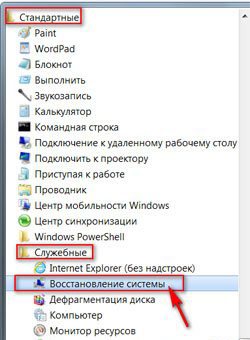
თქვენ შეგიძლიათ გამოიყენოთ სხვა გზა: დაწყება ==> პანელი ==> აღდგენა ==> დაწყება სისტემის აღდგენა. იხსნება იგივე დიალოგური ფანჯარა.
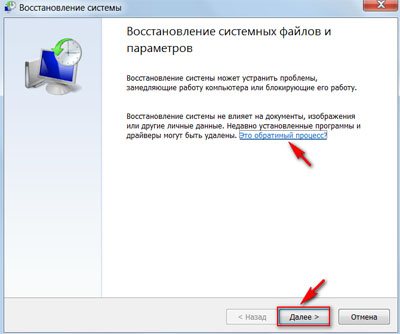
2. შეარჩიეთ აღდგენის წერტილი.
შემდეგი ბრძანებები შესაძლებელია კომპიუტერული სისტემის აღდგენის პროგრამაში:
სისტემის აღდგენა გაუქმება. ეს ბრძანება საჭიროა იმ შემთხვევაში, თუ აღდგენის შედეგი არ შეესაბამება თქვენ, იგი გამოჩნდება მხოლოდ აღდგენის წერტილის გამოყენების შემდეგ.
რეკომენდებულია სისტემის აღდგენა. გამოიყენეთ შემოთავაზებული აღდგენის წერტილი, ეს საუკეთესო შანსია კომპიუტერთან სიტუაციის გამოსწორების მიზნით. შედეგად, უახლესი განახლებები, დრაივერი ან დაინსტალირებული პროგრამული უზრუნველყოფა უქმდება, რადგან ამან შეიძლება ავარიის მიზეზი გახდეს.
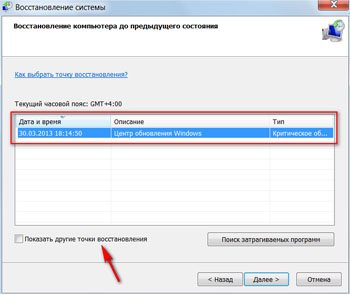
აღდგენის სხვა წერტილების ჩვენება. ეს ბრძანება ყოველთვის არის შესაძლებელი, მისი შერჩევის შემდეგ იხსნება სია, საიდანაც შეგიძლიათ შექმნათ ნებისმიერი აღდგენის წერტილი შექმნის თარიღის მიხედვით.
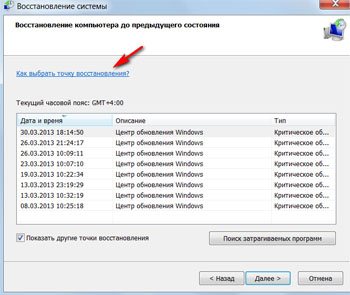
შეგიძლიათ შეამოწმოთ როგორ მითითებული პარამეტრები იმოქმედებს კომპიუტერზე. ამისათვის დააჭირეთ ღილაკს დაზარალებული პროგრამების ძიება, და თქვენ მიიღებთ იმ პროგრამების ჩამონათვალს, რომელთა გავლენას მოახდენს არჩეული პარამეტრი.
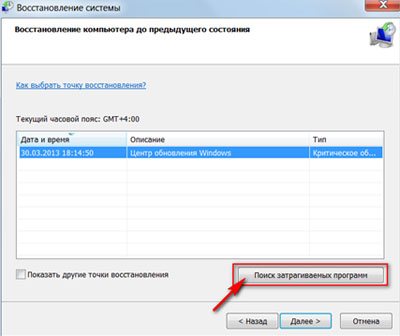
3. კვლავ შეამოწმეთ, რომ ყველა შენახულია ფაილების გახსნა და დააჭირეთ ღილაკს შემდეგიშემდეგ შესრულებულია.
ხანმოკლე პაუზის შემდეგ, კომპიუტერი გადატვირთეთ და ნორმალურად იმუშავებს. მაშინაც კი, თუ თქვენს კომპიუტერში არ გაქვთ პრობლემა, გირჩევთ შექმნათ თქვენი საკუთარი აღდგენის წერტილი. მიეცით მას აღწერითი სახელი, მაგალითად, "ექიმის მოსვლამდე" და ადვილად შეგიძლიათ იპოვოთ სასურველი აღდგენის წერტილი სახელის მიხედვით.
აღდგენის წერტილის შექმნა
1. მენიუში დაწყება დააჭირეთ საქაღალდე კომპიუტერი მარჯვენა ღილაკით და აირჩიეთ ბრძანება თვისებები.
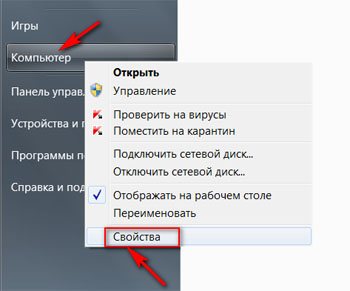
ეკრანზე გაიხსნება დიალოგური ფანჯარა. სისტემა, რომელიც აჩვენებს კომპიუტერის ყველა მნიშვნელოვან ფუნქციას.
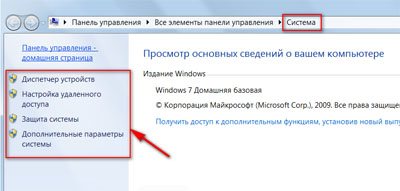
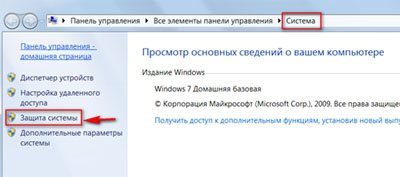
გამოჩნდება დიალოგური ფანჯარა სისტემის თვისებები.
3. დააჭირეთ ღილაკს შექმნა ჩანართში სისტემის დაცვა.
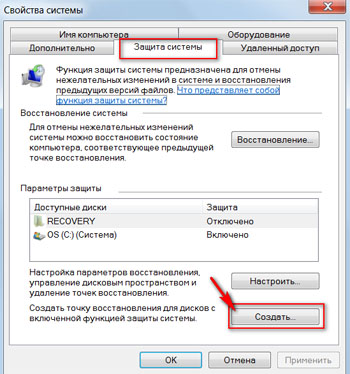
დიალოგურ ფანჯარაში სისტემის დაცვა შეიყვანეთ ახალი აღდგენის წერტილის სახელი.
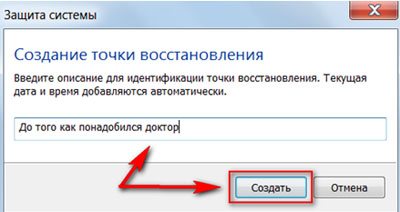
შეინახეთ აღდგენის წერტილი ღილაკზე დაჭერით შექმნა. წინასწარ შექმნის აღდგენის წერტილს, თქვენ ყოველთვის შეძლებთ აირჩიოთ ის სახელმწიფო, რომელიც საუკეთესოდ დაუბრუნდებათ სისტემის უკმარისობის შემთხვევაში.
თუ აღმოაჩენთ, რომ თქვენი კომპიუტერი ინფიცირებულია ვირუსებით, ანტივირუსული პროგრამით განკურებამდე, წაშალეთ ყველა არსებული აღდგენის წერტილი. ისინი შეიძლება შეიცავდეს ვირუსებს!
ვირუსის ინფიცირებული აღდგენის წერტილების ამოღება
დიალოგურ ფანჯარაში სისტემის თვისებები საჭიროა დააჭირეთ დისკზე C (სისტემა)შემდეგ ღილაკზე დააკონფიგურირებსბ.
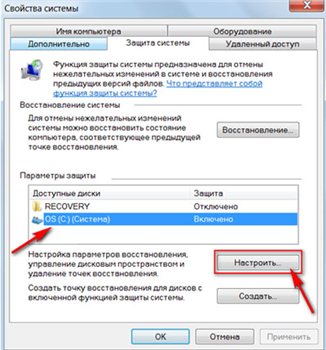
დიალოგურ ფანჯარაში სისტემის დაცვა დააჭირეთ ღილაკებს წაშლა ==> განაგრძეთ ==> კარგი. დახურეთ ფანჯარა და გააგრძელეთ ვირუსების ამოღება.
მას შემდეგ, რაც კომპიუტერი მოიკლეთ, შექმენით ახალი აღდგენის წერტილი. დაასახელეთ ამის შესაბამისად, მაგალითად, "დეზინფექციის შემდეგ".
კომპიუტერული სისტემის აღდგენა მარტივი, მაგრამ ძალიან მნიშვნელოვანი ამოცანაა windows- ის მხარდაჭერა 7 სამუშაო მდგომარეობაში. როდესაც კარგად იცნობთ კომპიუტერის ფუნქციებს, თქვენთვის არ არის საიდუმლო, თუ როგორ უნდა აღადგინოთ სისტემა; არ გჭირდებათ სპეციალისტი ან მცოდნე მეგობრები. თქვენ სრულყოფილად გაუმკლავდებით ამ ამოცანას თავს!
წარმატებებს გისურვებთ და გნახავთ ბლოგის გვერდებზე ბიზნეს ინტერნეტით!
მე ნამდვილად ვაფასებ ამას, თუ ამ ღილაკს გამოიყენებთ! გმადლობთ!
"სისტემის აღდგენა აღადგენს მდგომარეობას სისტემის ფაილები კომპიუტერი დროის წინა ეტაპზე. ეს საშუალებას გაძლევთ გააუქმოთ კომპიუტერულ სისტემაში განხორციელებული ცვლილებები პირად ფაილებზე ზემოქმედების გარეშე.
ზოგჯერ, პროგრამის ან დრაივერის დაყენების შედეგად, კომპიუტერში მოულოდნელი ცვლილებები ხდება ან შეინიშნება Windows OS– ის არაპროგნოზირებადი ქცევა. როგორც წესი, პროგრამის ან დრაივერის წაშლა პრობლემას აფიქსირებს.
Windows 7 და 8 – ის აღდგენა
ბოლო სტატიაში, ჩვენ გადავხედეთ, თუ როგორ უნდა გავითვალისწინოთ აზრი აღდგენის ფანჯრები. ახლა ჩვენ ვისწავლით თუ როგორ უნდა აღვადგინოთ Windows ამ წერტილიდან. თუ წინა სტატია არ წაგიკითხავთ, მაშინ გირჩევთ გააკეთოთ ეს.
როდესაც ყველა ჩვენგანი, ადრე თუ გვიან, ჩვენს კომპიუტერზე ვამონტაჟებთ რამდენიმე უცნობ კრეპტს და საკუთარი საფრთხის წინაშე და რისკი. შედეგების შესახებ ფიქრის გარეშე, ჩვენ ვუშვებთ სხვადასხვა პროგრამებს ჩვენს კომპიუტერზე, რათა შეამოწმოთ მათი "შესანიშნავი" უნარი, რომ რამე წარმოუდგენელი რამ გააკეთონ (როგორც პროგრამის ჩამოტვირთვაზე დარწმუნებული ვართ).
Windows 8 – ის აღდგენა და აღდგენა პირვანდელ მდგომარეობაში
ოპერაციულ დარბაზამდე windows სისტემები 8 კომპიუტერი დაბრუნდება საწყისი მდგომარეობა ეს რთული და სწრაფი ბიზნესი იყო. მაგრამ ახლა, ახალი ფუნქციების დახმარებით, ეს შეიძლება გაკეთდეს წუთებში. ვერც კი დავიჯერებ, არა? თუმცა, ეს ერთ – ერთი საუკეთესოა. windows- ის მახასიათებლები 8.
სამსახურში, მუდმივად უნდა ვამოწმებ მრავალფეროვან პროგრამას, ამიტომ ჩემს კომპიუტერს რეგულარული მოვლა სჭირდება.
Windows 7 სისტემის აღდგენა
ყველაზე ხშირად, აღდგენის ფუნქცია ჯანმრთელი მდგომარეობა საჭიროა კომპიუტერის არსებობა, თუკი რაიმე სახის პროგრამა დამონტაჟდა და ამის შემდეგ სისტემამ შეანელა. ასევე აუცილებელია სისტემის ადრეულ მდგომარეობაში აღდგენა, თუ კომპიუტერი ექვემდებარებოდა ვირუსის შეტევას. უმეტეს შემთხვევაში, კომპიუტერი იმდენად ინფიცირებულია ან დატვირთულია პროგრამებით, რომ აღდგენის ოპერაცია მხოლოდ უსაფრთხო რეჟიმში შეიძლება განხორციელდეს.
სისტემის აღდგენა Windows 7-ში
გამარჯობა, მე უკვე დავწერე სტატია, თუ როგორ უნდა ჩართოთ სისტემის აღდგენა და როგორ შევქმნათ აღდგენის წერტილი. ახლა დროა დავწეროთ, თუ როგორ უნდა გავაკეთოთ სისტემის აღდგენა Windows 7. მაგრამ უფრო მარტივად რომ ვთქვათ, ახლა დავწერ, თუ როგორ უნდა დავაბრუნოთ სისტემა.
თუ თქვენ რაიმე სახის პრობლემა გაქვთ კომპიუტერთან, მაგალითად, ის გახდა ძალიან შეცდომური, ან კიდევ უფრო უარესი, ის საერთოდ არ იწყება, მაშინ პირველი რაც უნდა შეეცადოთ არის სისტემა გააფართოვოს, ამით დაუბრუნოთ პარამეტრები და სისტემური ფაილები სარეზერვო, რომელიც მაგალითად ორი დღის წინ შეიქმნა, როდესაც კომპიუტერი ნორმალურად მუშაობდა.
ეს კარგი შესაძლებლობაა კომპიუტერის სწრაფად დაფიქსირება და ნორმალურ სამუშაო მდგომარეობაში დაბრუნება.
ჩვენ ვიყენებთ სისტემის აღდგენას Windows- ის ყველა ვერსიაზე; შეუკვეთეთ ოსტატი ტელეფონით
შეგიძლიათ კომპიუტერის პარამეტრების დაბრუნება WindowsXP- ზე "სისტემის აღდგენა" პუნქტის გამოყენებით. თქვენს კომპიუტერში ასეთი რამის გაკეთების მიზნით, თქვენ უნდა გადატვირთოთ და დააჭიროთ F8 ღილაკს, სანამ არ გამოჩნდება ჩატვირთვის მენიუ, რომელშიც უნდა აირჩიოთ " უსაფრთხო რეჟიმში", შემდეგ დაადასტურეთ კომპიუტერის რობოტი ამ რეჟიმში და მიჰყევით გზას" დააჭირეთ დაწყება - აირჩიეთ პროგრამები - დააჭირეთ სტანდარტს - დააჭირეთ სერვისს - და ბოლოს დააჭირეთ სისტემის აღდგენას. "
XXI საუკუნის ინტეგრაცია
კომპიუტერების, ლეპტოპების და ნეტბუქების მრავალი მწარმოებელი აწარმოებს დამალულ დანაყოფებს დამონტაჟებული ოპერაციული სისტემის და ქარხნის პარამეტრების (პარამეტრების), პროგრამებისა და დრაივერების საშუალებით, Windows სისტემის დაზიანების შემთხვევაში, სისტემის დაზიანების შემთხვევაში, მუდმივი ლურჯი ეკრანები გარდაცვალება, მომხმარებლის მიერ წაშლა (გამოუცდელობის გამო) საჭირო სისტემის ფაილები, სერვისების არასწორად გამორთვა, კომპიუტერის ვირუსული ინფექცია, ახალი OS- ის გადაკეთება და ა.შ.
როგორ აღვადგინოთ Windows 8
იმისთვის სწრაფი აღდგენა Windows 8 გადატვირთვის ან განახლების გამოყენებით. საჭიროა აღდგენის დანაყოფი მყარ დისკზე. ჩვეულებრივ გვხვდება ძირითადი ინსტალაცია. როგორ შეამოწმოთ იხილეთ ქვემოთ.
თუ არ არის სექტორი, მაშინ მოგიწევთ გამოიყენოთ სამონტაჟო დისკიან აღდგენის დისკი (დისკის აღდგენა), ან გადმოწერეთ და შექმენით იგი, ან გამოიყენეთ სხვა ფუნქციები და მეთოდები დისკის გარეშე.
როგორ აღვადგინოთ ლეპტოპი ქარხნის პარამეტრებში
ლეპტოპის ქარხნის პარამეტრების აღდგენა საჭიროა ბევრ სიტუაციაში. ბევრი პრობლემა გამოწვეულია Windows- ის კრახით ან გადაკეტილი სისტემით. არასაჭირო პროგრამები.
თითქმის ყველა ლეპტოპს (მთლიანად ძველი მოდელების გარდა) აქვს ფარული სისტემის აღდგენა. ნებისმიერ შემთხვევაში, საქაღალდე სახელწოდებით "აღდგენა" არ შეიძლება წაიშალოს.
ის ინახავს მნიშვნელოვან ინფორმაციას თქვენი სისტემის შესახებ.
მეგობრებო, მე დიდი ხანია ვპირდები ჩემს ჩვეულ მკითხველს სტატიის დაწერა სისტემის აღდგენაზე. ბევრ ჩვენგანს უკვე შეექმნა ეს სიტუაცია, როდესაც ჩვენ დავაყენებთ რაიმე სახის პროგრამას, ვაკეთებთ ოპერაციულ სისტემას გარკვეულ პარამეტრებზე, შემთხვევით ვშლით სერვისულ ფაილებს და კიდევ ბევრს გავაკეთებთ, რაც საბოლოოდ იწვევს OS- ს არასწორ და არასტაბილურ ფუნქციონირებას.
დღეს გეტყვი? რა უნდა გაკეთდეს ოპერაციული სისტემის სამუშაო მდგომარეობაში დასაბრუნებლად.
მეგობრებო, არ დაგავიწყდეთ ეს უიმედო სიტუაციები არ ხდება.
ქვემოთ განხილული ალგორითმი ყველასთვის სასარგებლო იქნება. არ არსებობს ადამიანები, რომლებიც არ ცდებიან და ყოველთვის აკეთებენ ყველაფერს სწორად. როგორც ბრძენი ხალხი ამბობს: "ის არ ცდება, მხოლოდ ის, ვინც არაფერს აკეთებს". თქვენ უნდა შეეძლოთ შეცდომების გამოსწორება.
და ყველას, ვისაც სურს იცოდეს, საჭიროების შემთხვევაში და გააუქმოს ბოლოდროინდელი ქმედებები კომპიუტერზე დავწერე დეტალური ალგორითმი.
აღდგენის წერტილი
მეგობრებო საკონტროლო წერტილი აღდგენა არის ოპერაციული სისტემის მომსახურების ფაილების, პროგრამის პარამეტრების და სისტემის რეესტრის ასლი დროის კონკრეტულ მომენტში.
ოპერაციული სისტემა, როგორც წესი, ქმნის ავტომატური აღდგენის წერტილებს რეგულარული ინტერვალებით, ასეთის არსებობის შემთხვევაში პროგრამა ან მომხმარებლის მითითებით.
უნდა აღინიშნოს, რომ ოპერაციული სისტემის აღდგენის ეტაპზე "დაბრუნების" დროს, მომხმარებლის პირადი ფაილები, როგორიცაა მუსიკა, გამოსახულების ფაილები, დოკუმენტები და ა.შ.
ყურადღება! აღდგენის წერტილში დაბრუნება საშუალებას გაძლევთ აღადგინოთ OS, მაგრამ არა მომხმარებლის პირადი შინაარსი.
1. დააჭირეთ ღილაკს "დაწყება" ეკრანის ქვედა მარჯვენა ნაწილში და აირჩიეთ "პანელი". Windows 7 ოპერაციული სისტემის მართვის პანელის ძირითადი ფანჯარა იხსნება:
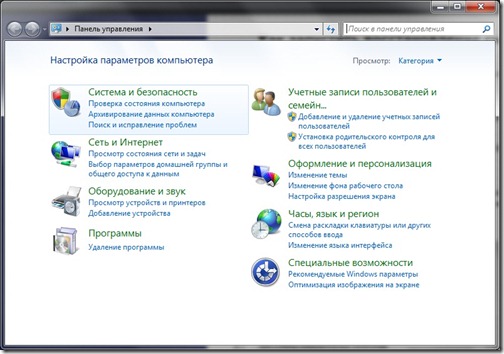
2. დააჭირეთ პირველივე სექციას "სისტემა და უსაფრთხოება" და გახსნილ ფანჯარაში აირჩიეთ ქვესექცია "კომპიუტერის წინა მდგომარეობის აღდგენა".
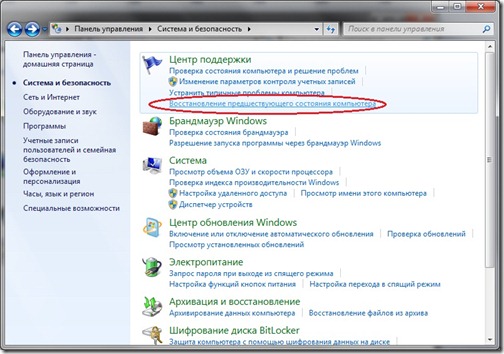
3. ფანჯარაში, რომელიც გამოჩნდება, დააჭირეთ ღილაკს "დაწყება სისტემის აღდგენა".
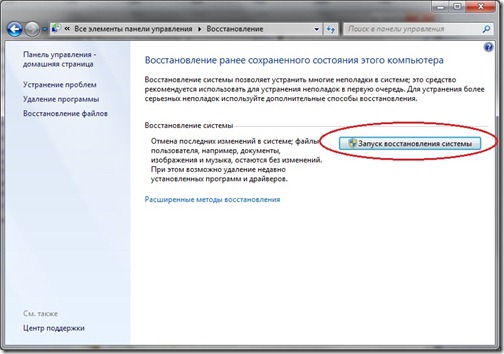
4. სისტემა შეაგროვებს საჭირო ინფორმაცია და იწყებს სისტემის აღდგენის Wizard. პირველ ფანჯარაში, რომელიც გამოჩნდება, უბრალოდ უნდა დააჭიროთ ღილაკს "შემდეგი".
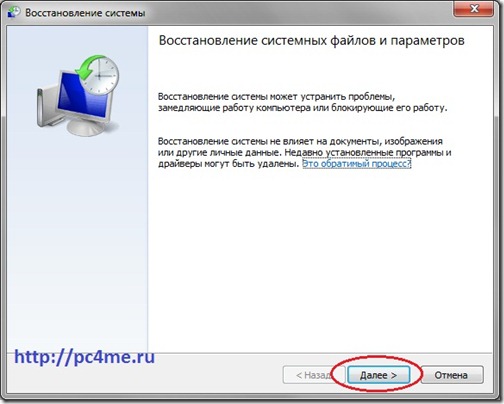
5. შემდეგი, Wizard- ის მეორე ფანჯარა იხსნება, სადაც თქვენ უნდა აირჩიოთ აღდგენის წერტილი ქვემოთ მოცემული სიიდან. თუ ახლახან გააკეთეთ რამდენიმე პარამეტრი და გსურთ გააუქმოთ ისინი, აირჩიეთ ყველაზე მაღალი მითითებული ჩანაწერი. თქვენ ასევე შეგიძლიათ აირჩიოთ ნებისმიერი აღდგენის წერტილის ჩანაწერი, რომელიც თქვენთვის შესაფერისია.
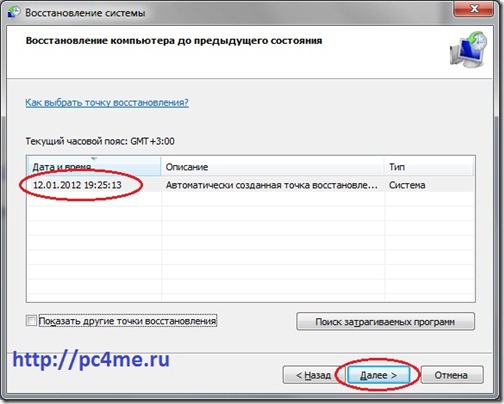
ასევე შეგიძლიათ დაიწყოთ "დაზარალებული პროგრამების ძიება" შესაბამის ღილაკზე დაჭერით. ოპერაციული სისტემა დააკონტროლებს მისი სერვისის ჩანაწერებს, განსაზღვრავს რომელი პროგრამები ამოიშლება ან აღდგება აღდგენის წერტილამდე, და ანალიზს აჩვენებს ცალკეულ ფანჯარაში. დაზარალებული პროგრამების სიების განხილვის შემდეგ დააჭირეთ ღილაკს "დახურვა".
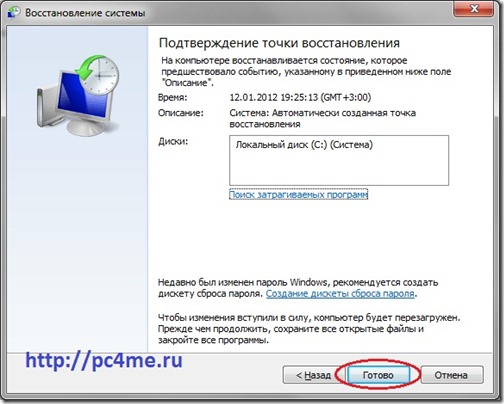
7. ეკრანზე გამოჩნდება გამაფრთხილებელი ფანჯარა, რომ შეუძლებელი იქნება სისტემის აღდგენის შეფერხება. კიდევ ერთხელ მოგთხოვთ დაადასტუროთ თქვენი განზრახვები დააჭირეთ ღილაკს "დიახ".
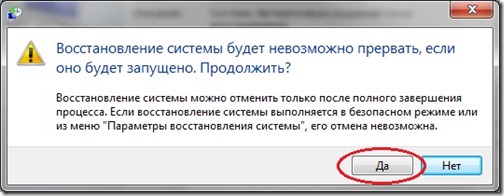
ამის შემდეგ იწყება სისტემის აღდგენის პროცესი. რომელსაც ჩვეულებრივ ცოტა დრო სჭირდება - დაახლოებით 2-3 წუთი. ამის შემდეგ სისტემა გადატვირთეთ და ნახავთ ამ ფანჯარას:

თქვენი კომპიუტერის სტატუსი აღდგენილია მითითებულ მდგომარეობაში. ახლა თქვენ შეგიძლიათ შეამოწმოთ OS და სხვა პროგრამების მოქმედება მათი მუშაობის სისწორეზე. დარწმუნდით, რომ შეამოწმეთ სისტემის აღდგენის შედეგი.
თუ ოპერაციული სისტემა სისტემის აღდგენა ვერ მოხერხდა, შემდეგ ფანჯარა განსხვავდება. ეს ხშირად ხდება, როდესაც ანტივირუსული პროგრამა გადის. გამორთეთ იგი და სცადეთ ისევ.
![]()
თუ თქვენ შეძლო პრობლემის წარმატებით მოგვარება ”” ”, მე გილოცავთ. ზოგიერთ შემთხვევაში, სისტემის აღდგენამ არ გამოიწვიოს მდგომარეობის გაუმჯობესება, არამედ მისი გაუარესება. სისტემა დაიწყო გაყინვა, ზოგი პროგრამა არ იტვირთებოდა საერთოდ, დესკტოპის ხატები გაქრა და ა.შ. ამ შემთხვევაში, უმჯობესია გააუქმოს სისტემის აღდგენა.
ამისათვის ჩვენ ვასრულებთ მთელ ალგორითმს, დაწყებული 1 წერტილიდან. მე –3 ნაბიჯის შესრულებისას ნახავთ ამ ფანჯარას:

აირჩიეთ "Cancel System Restore" ვარიანტი და შემდეგ ყველაფერი, რაც ზემოთ მოცემულია ალგორითმის მიხედვით.
ამრიგად, მეგობრებო, ჩვენ განვიხილეთ საკმაოდ მნიშვნელოვანი კითხვა „როგორ უნდა აღვადგინოთ სისტემა?“, ვისწავლეთ სისტემის აღდგენა ქულების დასაბრუნებლად და გაუქმება.
უნდა აღინიშნოს, რომ სისტემის აღდგენა შეგიძლიათ ამ გზით, მაგრამ მხოლოდ იმ შემთხვევაში, თუ სისტემური ფაილების სერიოზული დაზიანება არ მოხდა, მაგალითად, როგორც სისტემის ვირუსული ინფექციის შემთხვევაში. OS- ს სერიოზული გაუმართაობის შემთხვევაში ეს ინსტრუმენტი არაეფექტურია და თქვენ არ შეგიძლიათ თავიდან აიცილოთ სისტემის აღდგენის ერთ-ერთი მოწინავე მეთოდი.
შემდეგ სტატიებში მხოლოდ მე ვისაუბრებ ასეთ ინსტრუმენტზე - კატასტროფის აღდგენის დისკზე.




